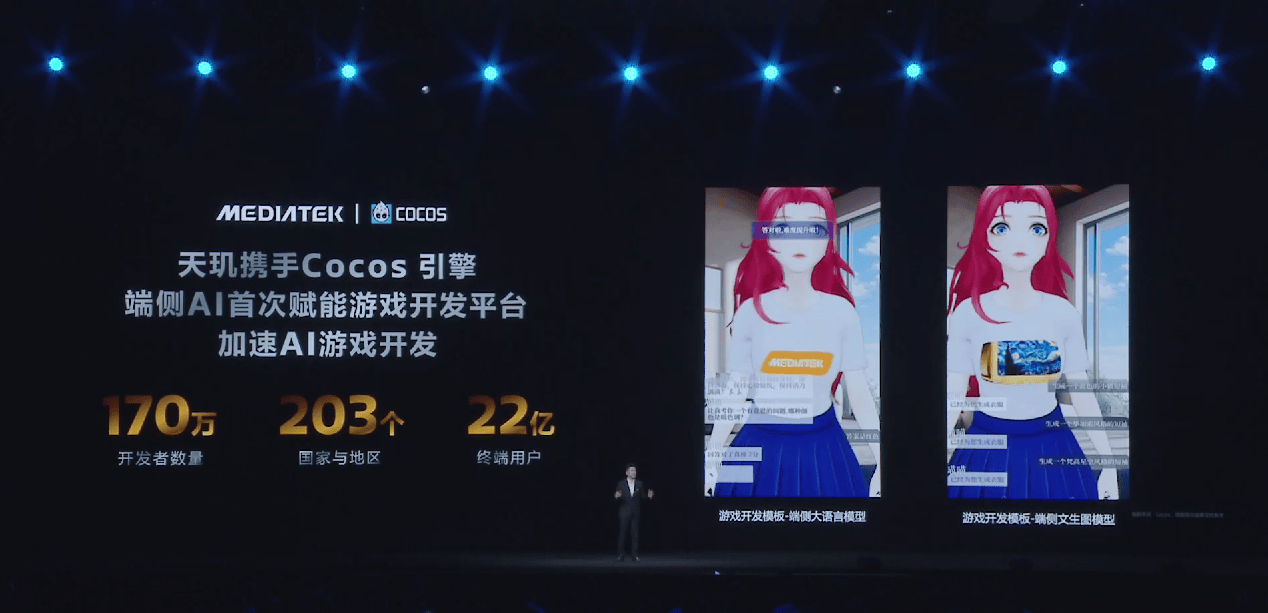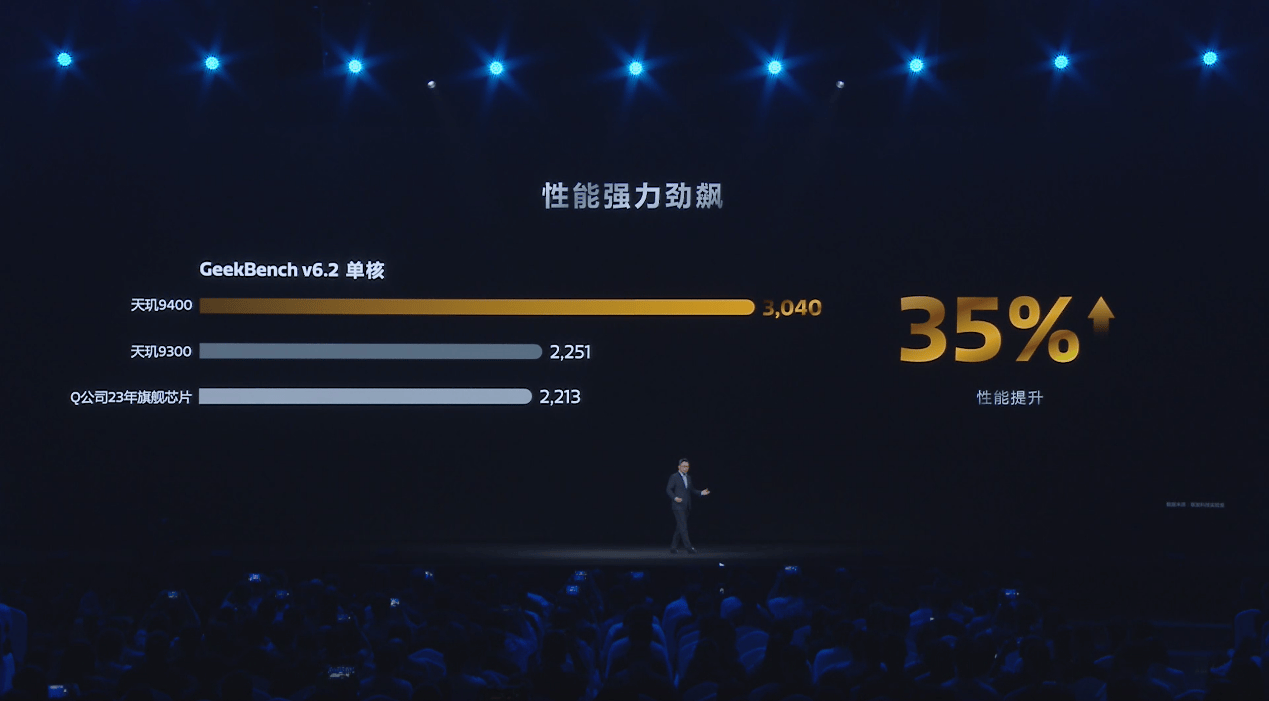导语 :acera我想大家应该并不陌生吧,知识一家台湾的品牌,在我们内陆地区普遍称其为宏碁。不要一提到宏碁这个品牌大家就以为是电脑喔,电脑只是宏碁旗下的一款产品而已。它还生产电视、电脑配件、 平板电脑 等电子产品。我们今天所要介绍的主角acera500就是一款平板产品。
今天小编来为大家介绍一下 宏碁a500的刷机教程 ,大家有需要的可要留心看喔。
第一步: 我们要进行刷机,首先要保证平板的root权限被打开,原因就是没有root权限平板自带的安全系统是不会允许我们刷新系统的,这里小编建议大家使用豌豆荚,将平板和手机相连接,点击一键root即可。
第二步 :在电脑下载我们平板相应的刷机固件包,我们今天所要刷的平板型号为arcea500,所以大家只要打开宏碁的官网,在输入框内输出“a500刷机固件包”就可以了,将其下载下来。
第三步 :将我们下载的zip格式的固件包复制到我们的内存卡中,然后将其插入我们的a500平板上。首先先将平板关机,然后按住音量减键不要动,再按下开机键,这样就会进入Recovery界面。进入界面之后我们首先选择“wipe date/factory reset”,点击“yes”之后确定清除缓存完成之后点击返回主菜单;然后我们点击“wipe cache partition”,同样是点击确定,最后返回主菜单。
第四步: 这两步的缓存清理完成之后,我们在主菜单的选项里选择“install zip from sdcard”,然后再选择“choose zipfrom sdcard”然后就会进入我们的文件管理界面,这时候我们找到我们事先复制到内存卡上的刷机固件包,然后点击“Yes—Install xxxx.zip”,这样平板就会自动开始刷机。剩下的就是等待了,刷机完成之后我们平板上会出现“Go Back”,点击一下,重启平板就可以了。
总结: 以上就是小编为大家整理介绍的acera500刷机教程的所有内容了,大家有没有看明白呢,如果您记不住可以加收藏,刷机的时候看着步骤一步步来就可以喽,希望小编的文章可以帮到大家。